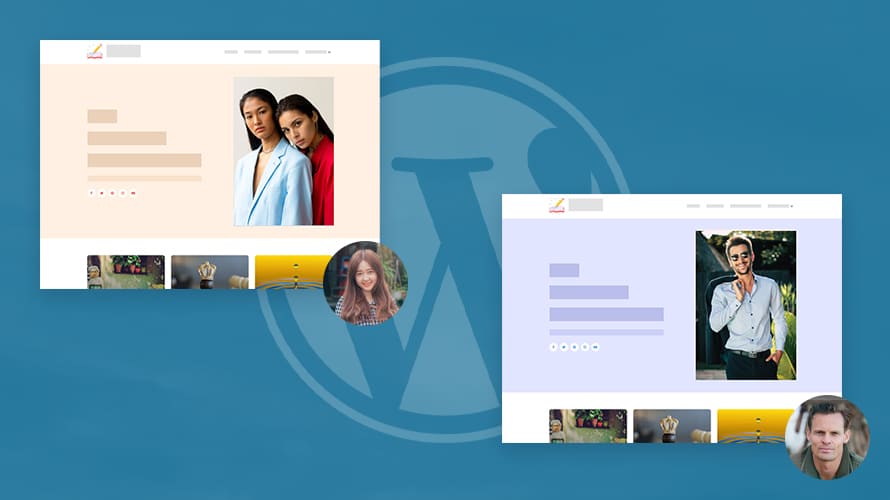Les visiteurs qui arrivent sur votre site n’ont pas tous les mêmes besoins. La personnalisation web est une technique qui consiste à proposer aux visiteurs un contenu personnalisé en fonction de leurs préférences, de leur localisation ou encore de leur comportement.
Au cours de ces dernières années, la concurrence ne cesse de croître dans tous les domaines, à tel point qu’il n’est plus aisé pour les entreprises du web de se distinguer et d’assurer la réussite de leurs marques.😇 Face à ce défi, la personnalisation web s’est avérée comme une des stratégies efficaces pour différencier votre marque sur le marché et surtout vendre rapidement🚀.
Objectif
Cet article vous explique en détail ce qu’est la personnalisation web et vous donne ses avantages. Ensuite, vous serez guidé sur les étapes à suivre pour personnaliser un site WordPress en utilisant un plugin.🤗
Prérequis
- Disposer d’un site WordPress fonctionnel. Si vous n’en avez pas encore, lisez ce Tuto WordPress étape par étape pour en créer un.
- Accéder au tableau de bord de WordPress en tant qu’administrateur.
- Avoir des notions sur la façon d’installer un plugin WordPress.
Qu’est-ce que la personnalisation web ?
Cela suppose que vous créez une expérience utilisateur unique pour chaque visiteur. La personnalisation web met donc le visiteur au centre de la communication. Cette manière de communiquer peut vous aider à vendre rapidement, car le visiteur n’accède qu’à un contenu qui peut l’aider ou l’intéresser.
Quels sont les avantages de la personnalisation web ?
- Améliorer la notoriété de votre marque et vous démarquer de la concurrence dans votre secteur.
- Obtenir un trafic qualifié et des visiteurs engagés.
- Vendre rapidement et augmenter rapidement votre chiffre d’affaires
- Diminuer votre taux de rebond et augmenter le taux de fidélité de votre clientèle.
Top 5 des critères pour personnaliser votre site web
1. Personnaliser votre site en fonction de la géolocalisation
Il s’agit ici de créer du contenu destiné à résoudre les problèmes de visiteurs d’une certaine localisation. Par exemple, si un visiteur habite à Lyon, vous pouvez lui proposer des produits adaptés aux problèmes saisonniers les plus courants de cette région.
Par exemple, ce visiteur peut être uniquement redirigé vers les articles qui expliquent comment se couvrir pendant l’hiver. Il sera également ravi de lire les publications traitant des mesures à suivre pour vivre tranquillement pendant les épisodes caniculaires de la période d’été. Vous devez donc baser votre stratégie sur les données de localisation pour identifier ce groupe de visiteurs.
2. Le comportement passé des visiteurs
Cette méthode consiste à se référer aux actions effectuées dans le passé par le visiteur afin de lui proposer le contenu le plus pertinent. Vous devez alors vous servir des éléments tels que l’historique d’achat, de visites ou la langue de navigateur web du lecteur.
Vous pouvez également identifier les visiteurs qui ont lu plusieurs fois un contenu spécifique. Ce qui indique qu’ils sont éventuellement intéressés par le sujet traité dans l’article. Vous pouvez ainsi leur proposer des services ou des produits dans la même thématique.
3. Personnalisation web basée sur l’appareil utilisé
Vous pouvez également personnaliser votre site en fonction du type d’appareil utilisé pour accéder à votre site. Ainsi, vous pouvez par exemple créer une version de pages disponibles uniquement pour les utilisateurs mobiles. Ensuite, si certains visiteurs accèdent à votre site par un ordinateur de bureau, vous pouvez les rediriger vers des pages compatibles aux écrans d’ordinateurs.
Par exemple, il est évident que les pages web avec un effet parallaxe s’affichent correctement sur les écrans d’ordinateurs que sur les téléphones. Vous pouvez ainsi personnaliser votre site de sorte que seuls les visiteurs utilisant un ordinateur peuvent voir ce type de pages.
4. Se focaliser sur la source de référence
Lorsque votre site est en ligne, les visiteurs peuvent y accéder en utilisant différents canaux : les moteurs de recherche, les réseaux sociaux ou encore les plateformes de publicité. Vous pouvez ainsi adapter votre expérience utilisateur en fonction de ce critère.
Vous pouvez par exemple proposer des remises sur les produits pour tous les visiteurs ayant utilisé Facebook pour accéder à votre site. Ou encore, vous pouvez configurer des annonces personnalisées en pop-up pour tous les visiteurs accédant à votre site en utilisant un moteur de recherche comme Google.
5. Une stratégie de personnalisation basée sur la saison
Enfin, vous pouvez aussi utiliser la saison pour personnaliser votre site. Ainsi, vous pouvez configurer l’affichage d’une annonce personnalisée pour les visiteurs accédant à votre site pendant une période donnée.
Si nous sommes pendant l’hiver, vous pouvez par exemple suggérer à vos visiteurs d’acheter des couvertures antifroid…
Comment proposer une personnalisation web sur WordPress ?
WordPress a rendu le processus de personnalisation web moins complexe. Vous pouvez procéder manuellement ou utiliser un plugin. La personnalisation manuelle n’est pas recommandée, car elle nécessite du temps et beaucoup de ressources.
L’utilisation d’un plugin vous donne plus de flexibilité et de facilité dans la manière de personnaliser votre site. Pour ce tutoriel, nous allons utiliser le plugin If>So Dynamic Content. C’est un plugin freemium que vous pouvez installer depuis le référentiel de WordPress. Voici donc les étapes à suivre pour personnaliser votre site.
Étape 1 : installer le plugin If>So Dynamic Content
Accédez à la section « Extension › ajouter ». Ensuite, recherchez l’extension If›So en utilisant la barre de recherche du répertoire WordPress. Une fois que vous l’avez trouvé, cliquez sur le bouton « Installer maintenant ».
Étape 2 : créer les versions dynamiques de contenus à afficher
Après l’installation et l’activation du plugin, vous devez créer les différentes versions de contenus à afficher aux visiteurs.
Pour créer une première version de contenu, accédez à la section « If-So › all triggers ».
Ainsi, commencez à saisir le nom de votre déclencheur, ensuite rendez-vous à la section « Dynamic content – version A » pour ajouter la première version de contenu. Saisissez votre contenu dans la zone prévue et utilisez la barre d’outils supérieure pour en faire la personnalisation.
Mais avant cela, rendez-vous dans le menu déroulant à gauche et utilisez le sélecteur pour associer une condition à la version créée.
Enfin, vous devez ajouter une version de contenu à afficher par défaut dans la dernière section.
Au contraire, le plugin va vérifier la deuxième condition et afficher la version dynamique correspondante si le critère est rempli. Au terme de cette vérification, si le visiteur ne correspond à aucun des critères, c’est la version dynamique par défaut qui sera rendue.
Étape 3 : publier les versions dynamiques et obtenir le code court d’intégration
Une fois que vous avez terminé l’édition de toutes versions dynamiques, cliquez sur le bouton « Publier ».
Vous devez alors utiliser un client FTP ou le gestionnaire de fichiers intégré dans votre compte d’hébergement pour accéder aux fichiers d’installation de votre site. En outre, If-So vous offre une section de statistiques pour analyser les performances de votre campagne.
D’autres plugins de personnalisation WordPress
En dehors du plugin If›So, vous avez également d’autres plugins qui peuvent aider à personnaliser votre site WordPress. Une des alternatives est sûrement Logic Hop. Ce plugin fonctionne aussi comme If›So, vous pouvez créer plusieurs versions dynamiques à afficher et déterminer les critères d’affichage.
Vous pouvez également installer l’extension Jetpack qui peut vous aider à fournir une expérience utilisateur unique pour chaque visiteur. Cependant, une licence est requise pour bénéficier de cette fonctionnalité.
Conclusion
🥳Toutes nos félicitations d’être arrivé jusqu’ici avec votre lecture. Comme vous l’avez constaté, il n’est pas difficile de personnaliser un site web en utilisant un plugin. Vous avez été guidé sur chacune des étapes à suivre. Il ne vous reste qu’à choisir un plugin à utiliser et offrir une expérience utilisateur unique à vos visiteurs dès aujourd’hui.
Une solution clés en main pour créer un site WordPress ?
LWS vous conseille sa formule d’hébergement WordPress en promotion à -20% (offre à partir de 3,99€ par mois au lieu de 4,99 €). Non seulement les performances sont au rendez-vous mais vous profitez en plus d’un support exceptionnel.
Et selon vous, quels sont les bons critères pour personnaliser un site WordPress et quel est le meilleur plugin à utiliser ? Utilisez la section commentaires pour nous répondre.